새로운 DroiX NH8 USB 허브를 구입하신 것을 축하드립니다! 핸드헬드 게이밍 경험을 향상시킬 수 있는 잠재력을 이제 막 실현하셨습니다. 이 DroiX NH8 USB 허브 시작하기 가이드는 NVMe 스토리지 설치부터 60Hz에서 4K 게임 즐기기, 1000Mbps 이더넷 연결 활용에 이르기까지 NH8을 최대한 활용하는 데 도움이 될 것입니다. 각 단계별로 안내해 드리겠습니다. 이제 게이밍 모험을 업그레이드하는 흥미진진한 여정을 시작할 준비를 하세요!
GPD 스토어는 사용자의 수리 권리를 강력하게 지지합니다. 문제가 발생하고 이를 해결할 수 있는 능력이 있다고 생각되면 직접 해결하시기 바랍니다! 그러나 도움이 필요하거나 궁금한 점이 있으면 언제든지 GPD 스토어 고객 지원팀에 문의할 수 있습니다.
상자 안에는 무엇이 있나요? #
설정할 때 필요한 구성품과 액세서리가 모두 준비되어 있는지 확인하세요. 개봉 시 USB 허브가 손상되지 않도록 조심스럽게 다루세요. 상자 안에는 다음이 들어 있습니다:
DroiX NH8 USB 허브 1개

누락되었거나 불분명한 사항이 있으면 주저하지 말고 GPD 스토어 고객 서비스에 문의하시면 기꺼이 도와드리겠습니다.
NVMe로 DroiX NH8 USB 허브 테스트하기 #
이제 모든 것이 예상대로 작동하는지 확인하기 위해 몇 가지 테스트를 실행할 차례입니다. 특정 테스트가 실패하면 여러 케이블을 사용해 케이블에 문제가 있는지 아니면 NH8 허브 자체에 문제가 있는지 확인하세요. 문제를 해결하는 동안 모든 케이블이 올바른 포트에 단단히 연결되어 있는지 확인하세요.
NH8 USB 허브 테스트 #
- 물리적 손상: 허브의 외부 케이스에 손상된 흔적이 있는지 검사합니다.
- 장치 연결: 장치를 NH8 허브에 연결합니다. 장치가 인식되는지 확인하려면 PD 포트 테스트 또는 HDMI 테스트를 수행하면 됩니다.
- USB-C PD 포트: 허브 뒷면의 PD 포트에 충전기를 연결하여 장치가 제대로 충전되고 있는지 확인하세요.
- USB-C 포트: 허브 뒷면에 있는 USB-C 포트에 주변기기를 연결하고 올바르게 작동하는지 확인합니다.
- USB-A 3.0 포트: 다양한 USB 장치를 USB-A 포트에 연결하여 테스트하고 각 장치가 인식되고 예상대로 작동하는지 확인하세요.
- HDMI 포트: 핸드헬드 장치와 디스플레이의 전원을 켠 다음 올바른 HDMI 입력으로 전환합니다. 디스플레이에 이미지가 나타나면 HDMI 포트가 제대로 작동하는 것입니다.
- 이더넷 포트: 이더넷 케이블을 허브와 라우터 또는 모뎀에 연결합니다. 핸드헬드 장치에서 이더넷 연결을 통해 인터넷에 액세스할 수 있는지 확인하여 포트가 작동하는지 확인합니다.
문제가 지속되면 GPD 스토어 고객 지원팀에 문의하여 추가 지원을 받으세요.
NH8 허브로 할 수 있는 일 #
NH8 허브가 안전한 곳에 위치해 있는지 확인하세요. USB 허브와 연결된 핸드헬드 장치가 모두 손상되지 않도록 주의하세요. 가이드의 이 섹션의 지침을 따르는 동안 아래 이미지를 참조하여 NH8 USB 허브의 올바른 포트와 연결부를 확인하세요.
핸드헬드 장치 연결 #
먼저 NH8에 부착된 USB Type-C 케이블을 사용하여 핸드헬드 게임 장치를 연결합니다(아래 이미지 1 참조).
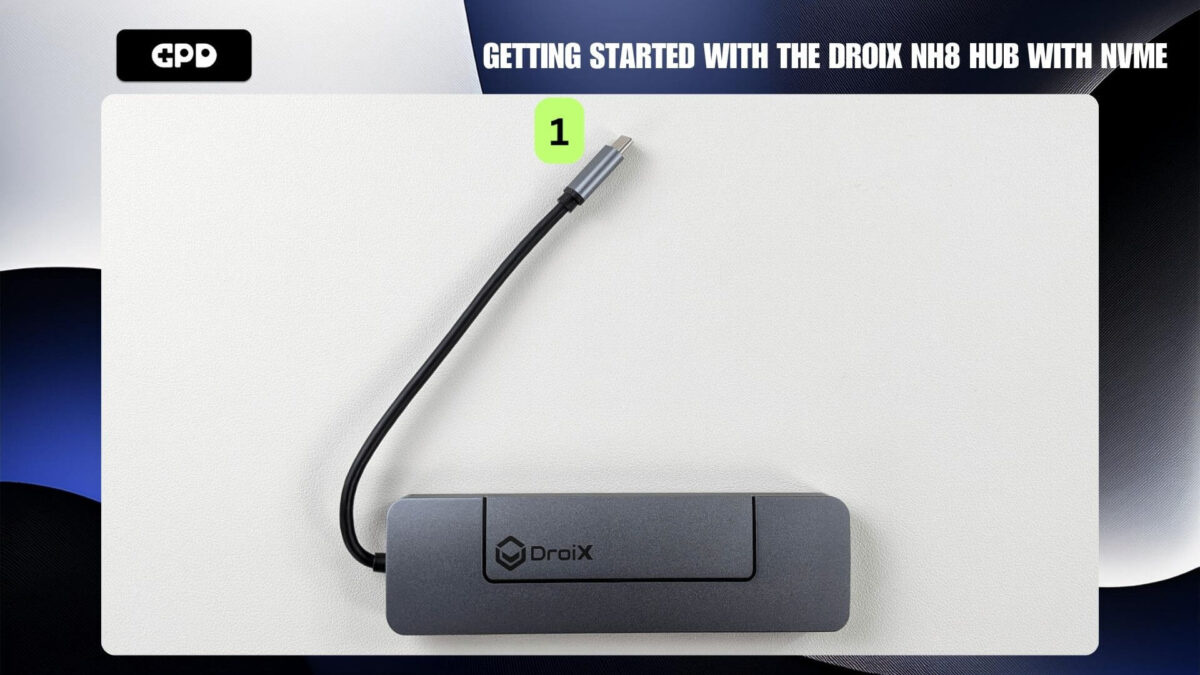
디바이스 전원 및 충전 #
다음으로, 장시간 게임 세션을 위해 GPD 핸드헬드 게이밍 PC 또는 미니 노트북에 전원이 공급되고 충전이 되어 있는지 확인하세요. 허브 뒷면에 있는 USB-C PD 포트에 충전기를 연결합니다(아래 이미지 2 참조). USB-C 포트는 두 개가 있지만, 아래 강조 표시된 것처럼 전원 LED 옆에 있는 충전 전용 포트는 하나뿐입니다. 제대로 연결되면 전원 LED에 불이 켜집니다. LED가 깜박이면 전원 케이블이 잘못된 포트에 연결되어 있을 가능성이 높습니다.
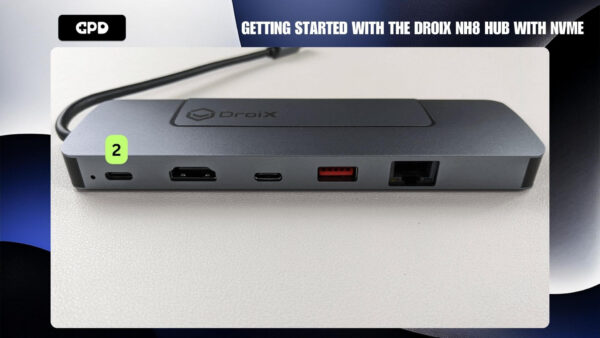
허브에는 충전기가 포함되어 있지 않으므로 휴대용 기기와 함께 제공되는 충전기를 사용하거나 더 빠른 충전을 위해 100W 어댑터에 투자하는 것을 권장합니다.
디스플레이 연결 #
더 큰 화면에서 게임 경험을 향상시키려면 NH8 허브와 디스플레이 사이에 HDMI 케이블을 연결하세요(아래 이미지 3 참조). 디스플레이는 TV, 모니터 또는 기타 호환되는 디스플레이일 수 있습니다. 필요한 경우 디스플레이 입력 소스를 올바른 HDMI 입력으로 변경하세요. NH8은 60Hz 재생률에서 최대 4K 해상도를 지원하여 몰입감 넘치는 환경을 제공하고 게임이나 미디어를 최상의 화질로 즐길 수 있습니다. HDMI 케이블은 포장에 포함되어 있지 않으니 참고하세요.
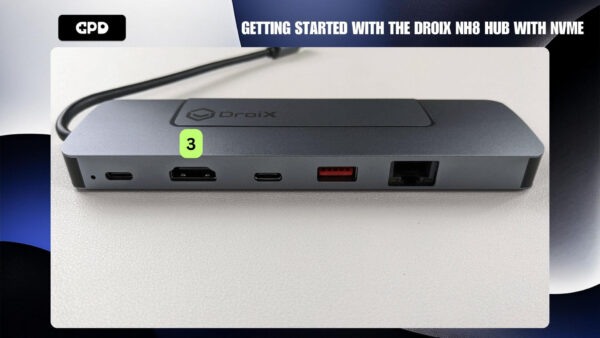
USB-C 포트 #
DroiX NH8 USB 허브에는 장치 뒷면에 2개의 USB-C 포트가 있습니다(아래 이미지 4 참조). 이 포트는 컨트롤러, 헤드셋, 키보드, 마우스 또는 기타 USB Type-C 액세서리와 같은 주변 장치를 연결할 수 있는 다양한 가능성을 열어줍니다. 이는 게임 경험을 향상시킬 뿐만 아니라 Windows 핸드헬드 디바이스를 더욱 다재다능한 도구로 바꿔줍니다. 인터넷 검색, 비디오 시청, 온라인 쇼핑, 일반적인 PC 활동을 쉽게 수행할 수 있어 게임 외에도 핸드헬드 디바이스의 기능을 크게 확장할 수 있습니다.
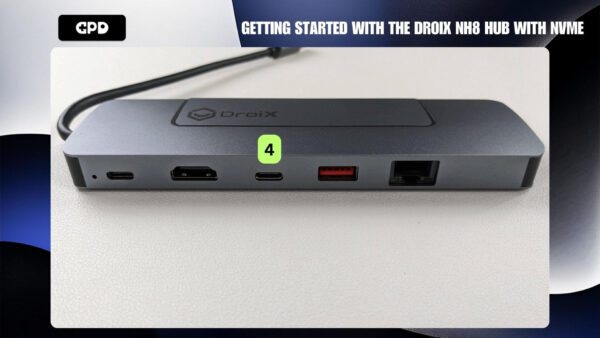
USB-A 3.0 포트 #
또한 DroiX NH8 USB 허브에는 장치 뒷면에 USB-A 3.0 포트 1개가 있습니다(이미지 5 참조). USB-C 포트와 마찬가지로 이 포트는 주변기기 또는 기타 USB A형 장치를 연결할 수 있는 더 많은 가능성을 열어줍니다. 이 기능은 게임 환경을 개선하는 동시에 Windows 핸드헬드 디바이스의 기능을 확장하여 게임 외에도 다양한 작업에 사용할 수 있습니다.
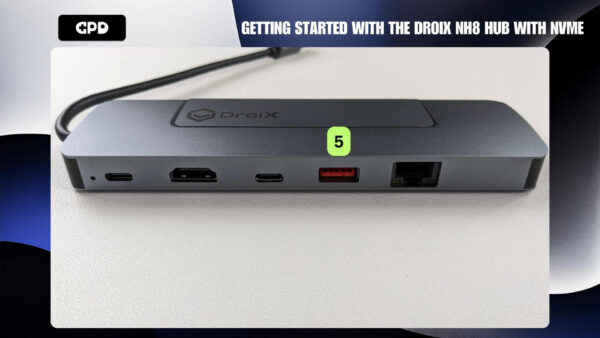
초고속 인터넷 연결 #
빠르고 안정적인 인터넷 연결을 위해 이더넷 케이블을 허브에 직접 연결하여 지연 시간을 줄이고 온라인 게임 및 미디어 스트리밍 성능을 향상시킬 수 있습니다. 이더넷 포트는 NH8 허브 뒷면에 편리하게 위치해 있습니다(아래 이미지 6 참조). 이더넷 케이블은 포함되어 있지 않습니다.
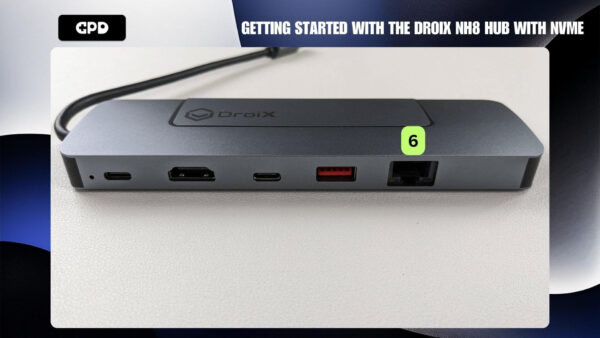
SD 및 MicroSD 카드 #
SD 카드는 저장 공간을 편리하게 확장할 수 있는 방법으로, 게이머가 대용량 게임 라이브러리와 미디어 컬렉션을 컴팩트한 형태로 간편하게 휴대할 수 있도록 해줍니다. 여러 장치에서 파일을 빠르게 전송하고 콘텐츠를 관리할 수 있는 기능으로 저장 공간을 확장할 수 있을 뿐만 아니라 게임을 손쉽게 설치할 수 있습니다. 이동 중에 게임을 하거나 콘텐츠를 제작하거나 풍부한 멀티미디어 경험을 즐기고 있다면 이 카드를 USB-C 허브에 통합하는 것은 모든 휴대용 게임 애호가에게 간단하면서도 강력한 추가 기능을 제공합니다.

NVMe 설치 #
NH8 USB-C 허브는 PCI-e 22*80 NVMe 슬롯을 통해 추가 스토리지 확장을 제공합니다.
NH8 USB 허브의 NVMe 지원은 휴대용 게임 기기의 획기적인 변화로, 스토리지 용량과 속도를 크게 업그레이드합니다. PCI-e 22*80 NVMe 포트를 사용하면 기기의 내부 메모리를 보존하면서 더 빠른 게임 로딩 시간, 빠른 데이터 전송, 방대한 게임 라이브러리를 위한 넉넉한 공간을 경험할 수 있습니다. 긴 기다림과 제한된 저장 공간은 이제 안녕입니다.
NH8 허브에 NVMe를 설치하려면:
- DroiX 로고가 위쪽을 향하도록 합니다.
- NVMe 인클로저를 엽니다(아래 이미지 2 참조).
- 고무 나사를 제거합니다.
- NVMe를 조심스럽게 삽입합니다(아래 이미지 4 참조). 팁: NVMe를 위쪽 각도로 삽입하세요.
- 고무 나사를 사용하여 NVMe를 NH8에 고정합니다(아래 이미지 5 및 6 참조). 팁: NVMe를 아래로 누르기 전에 고무 나사를 끼우세요(아래 이미지 4 참조).
- NVMe 인클로저를 닫습니다.
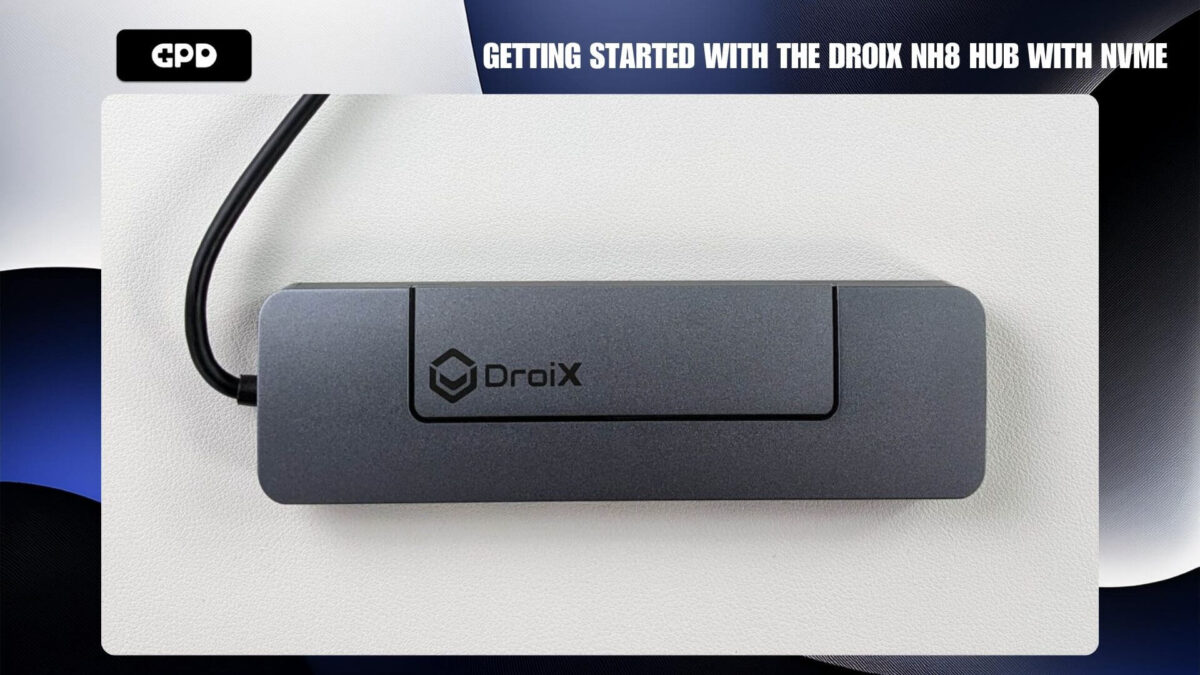
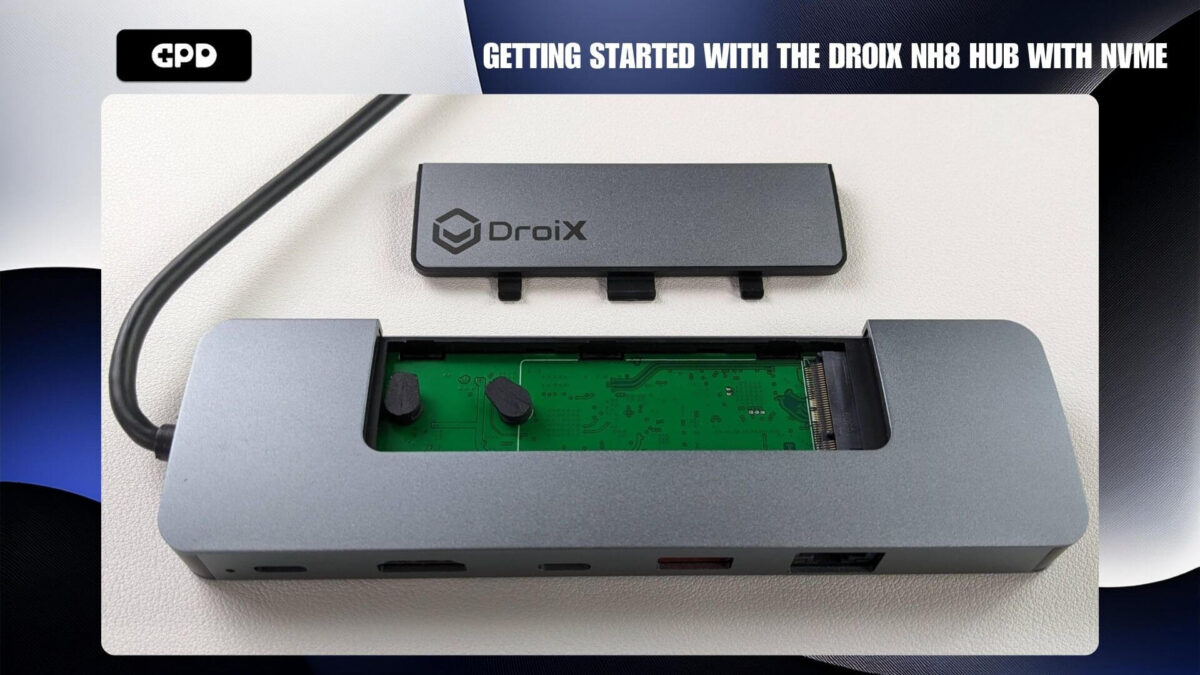
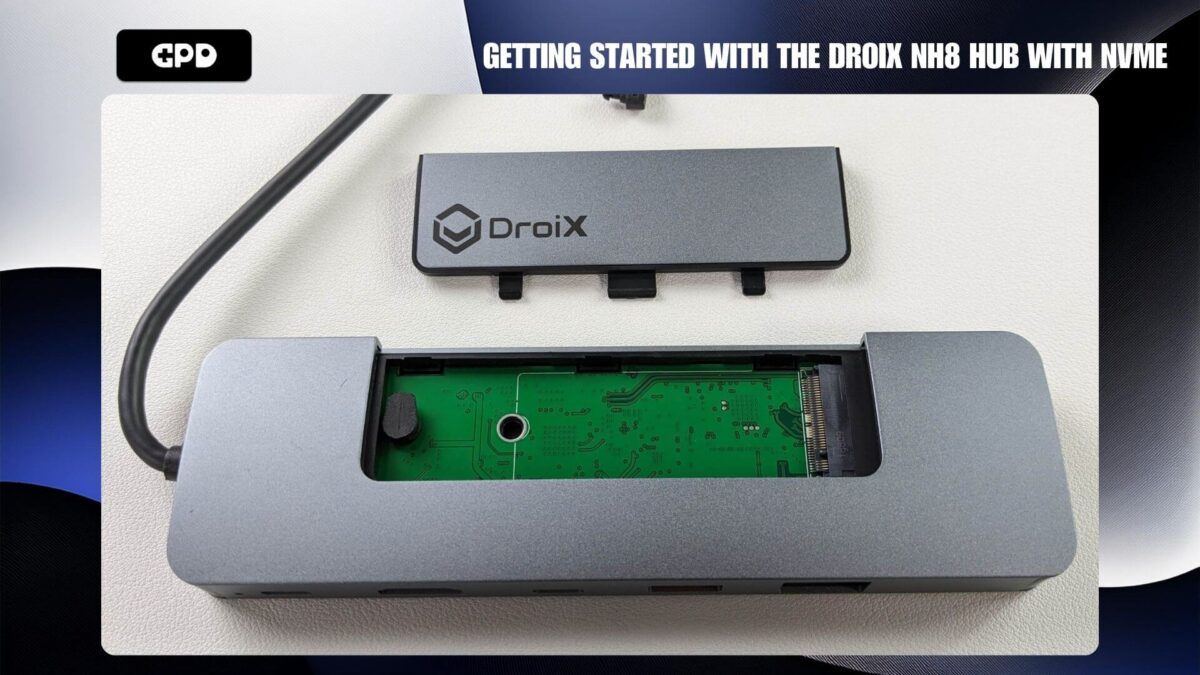
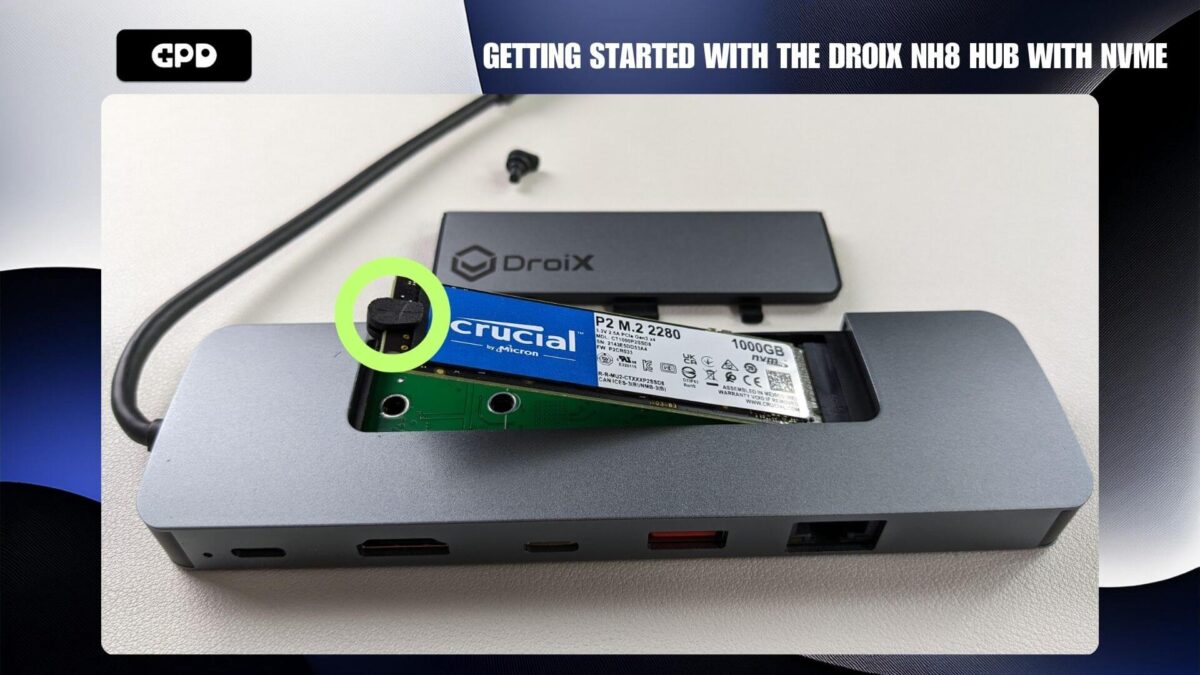
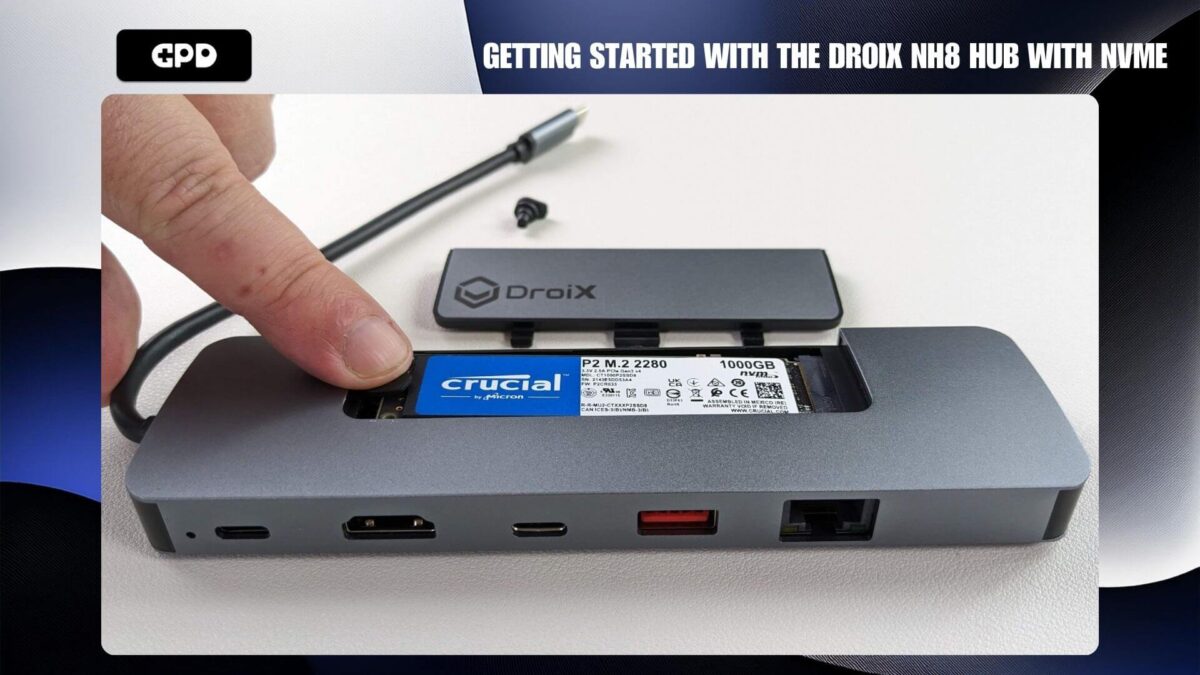
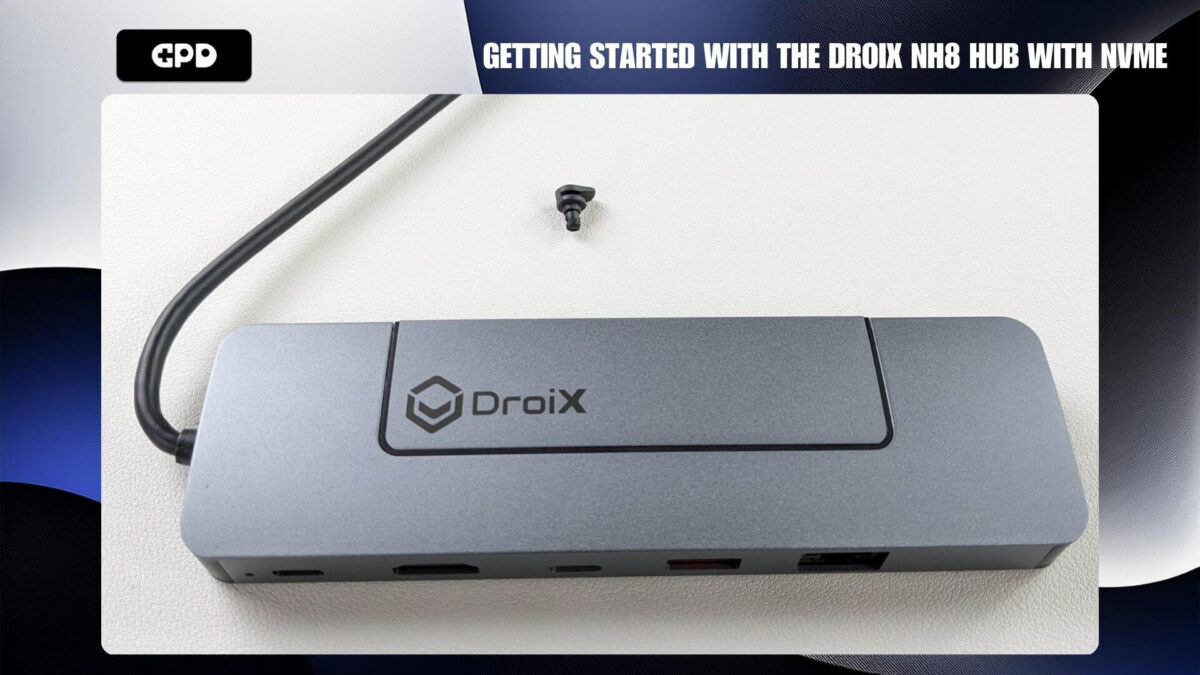
디바이스 설정 #
Windows 디스플레이 설정 #
NH8 허브는 HDMI 포트를 통해 최대 4K 해상도와 부드러운 60Hz 주사율을 지원하여 화질과 유동성을 혁신적으로 개선합니다. 이를 통해 게임을 멋지게 보이고 원활하게 플레이할 수 있습니다. 장치와 디스플레이가 모두 더 높은 해상도를 지원하는 경우 향상된 게임 환경을 위해 사용 가능한 최대 해상도와 재생률로 설정하는 것이 좋습니다. 이렇게 하면 게임 그래픽이 최고로 발휘되어 더욱 부드러운 게임 플레이가 가능합니다.
해상도와 재생률을 높이면 배터리 소모량이 늘어날 수 있으며, 이는 핸드헬드 모드에서 디바이스를 사용할 때 중요하다는 점에 유의하세요. 성능과 배터리 수명을 최적화하려면 현재 사용량에 따라 이러한 설정을 조정하는 것이 좋습니다.
Windows 11에서 설정을 조정하려면 다음과 같이 하세요:
- Windows 검색창에 ‘디스플레이 설정’을 입력하고 엽니다.
- 디스플레이 해상도를 사용 가능한 가장 높은 옵션으로 변경합니다.
- 변경 사항 유지를 선택합니다.
- 고급 디스플레이 설정으로 이동합니다.
- 새로 고침 빈도를 사용 가능한 가장 높은 옵션으로 변경합니다.
- 변경 사항 유지를 선택합니다.


핸드헬드 디바이스의 특정 설정 및 구성에 따라 약간 다르게 표시될 수 있습니다.

NVMe를 지원하는 DroiX NH8 USB 허브 #
- NVMe를 지원하는 DroiX NH8 USB 허브
- 10/100/1000M 기가비트 이더넷
- 스토리지 확장을 위한 내장 PCIe NVMe 슬롯
- HDMI를 통한 4K 디스플레이 출력
- MicroSD/SD 카드 슬롯 – 최대 5Gbps
결제 정보
당사는 최신 결제 처리 기술을 사용하여 직불/신용카드 또는 PayPal을 통해 빠르고 안전하게 결제할 수 있도록 지원합니다.
보증
안심하고 사용할 수 있도록 DroiX Global에서 1년 또는 2년* 보증을 제공합니다.
배송 및 세금
참고:
미국 고객: 표시된 가격에는 모든 관련 세금이 포함되어 있습니다.
EU 고객: 표시된 가격에는 국가에 따라 최대 25%까지 부과될 수 있는 해당 세금이 포함되어 있습니다.
캐나다 고객: 표시된 가격에는 5%의 GST가 포함되어 있습니다. 배송 및 반품은 GPD 공식 유통업체인 DroiX에서 처리합니다. 빠른 DHL Express DDP(관세지급반입인도조건) 배송을 제공합니다. 모든 관세 및 세금은 표시된 가격에 포함되어 있으며 배송 시 추가 지불이 필요하지 않습니다. 통관 문제가 발생하면 저희 팀이 고객님을 대신하여 통관 절차를 처리해 드립니다. 중요: 반품 및 변심의 경우, DDP 배송 약관에 따라 결제하신 세금 및 관세는 환불되지 않습니다. 자세한 내용은 이용약관을 참조하시기 바랍니다.
포함된 내용
- NVMe를 지원하는 DroiX NH8 USB 허브 1개
